Kiosk, en av de nye funksjonene i iOS 5, er kanskje ikke mye mer enn et filter for App Store og en permanent mappe som grupperer magasin og avis apps, men det er fortsatt et godt tillegg, spesielt for iPad. Ikke bare gjør Kiosk din magasiner og avisapps i en attraktivt designet mappe, men det lover også automatisk nedlasting av nye problemer for abonnementene dine.
Jeg elsker iPad som en magasinleser, kanskje enda mer enn jeg elsker Super Stickman Golf. Jeg har synkronisert magasinabonnementene til The New Yorker og Sports Illustrated, og liker å lese problemer på iPad for de digitale tilleggene, og for at jeg sparer meg fra å måtte jakte rundt huset mitt for de aktuelle problemene. Kiosk er fortsatt et pågående arbeid, men her er en rask oversikt over hvordan det fungerer.
Når du først starter Kiosk, blir du møtt med tomme hyller. Trykk på Butikk-knappen for å bla gjennom et filtrert utseende av App Store som inneholder magasiner og aviser. Utvalget er tynt for tiden, men det skal vokse etter hvert som flere apper blir oppdatert, og flere utgivere omfavner kiosk. For eksempel ble The New Yorker-appen oppdatert i går med Kiosk-støtte, men ikke den sports Illustrated-appen. Jeg har nettopp oppdatert The New Yorker-appen, og den ble lagt til i min hylle, men SI ligger nå utenfor Kiosk i sin egen, separate app.
Spørsmål forblir på når automatisk nedlastingsfunksjon vil starte for abonnementene dine. New Yorker-oppdateringen nevner ikke at denne funksjonen blir lagt til. Jeg antar at jeg må vente til mandag når den nye digitale utgaven blir tilgjengelig for å se om den automatisk vises på kiosken min, eller hvis jeg må starte nedlastingen.
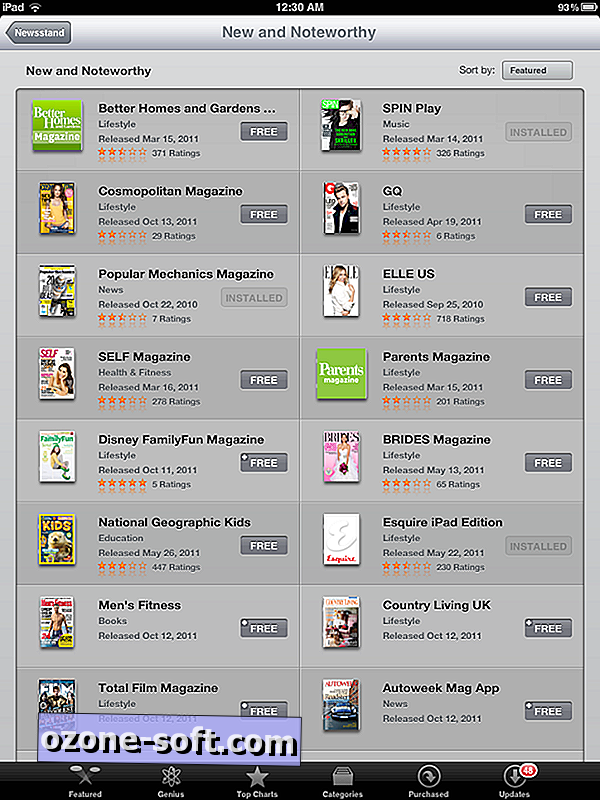
Fra Kioskbutikken kan du bla gjennom begrensede valg fra redundante lister med tittelen Ny og Merkbar og Hva er hot. For å søke etter en bestemt tittel, er du nødt til å forlate Kiosk-appen og gå inn i App Store ved å trykke på ett av menyalternativene - Utvalgte, Toppdiagrammer, Kategorier og så videre - fra bunnen av skjermen. Og for å gå tilbake til Kiosk, må du trykke på startknappen for å gå ut av App Store, som returnerer deg til startskjermen med Kiosk-appen utvidet.
Du kan omorganisere ulike tidsskrifter på kiosken din på samme måte som du flytter apps rundt på iPad. Bare trykk og hold et magasin eller en avis til den begynner å jiggle for å dra den til et annet sted. Og tapping på jiggling X, vil selvfølgelig slette den.
Til slutt vil du se at alle magasinene og avisappene er gratis. Det er ikke før du registrerer deg for et abonnement eller kjøper et individuelt problem som du blir bedt om å betale.
For mer på iOS 5 på iPad, sjekk ut Donald Bells innlegg om alle endringene i iOS 5 på iPad.
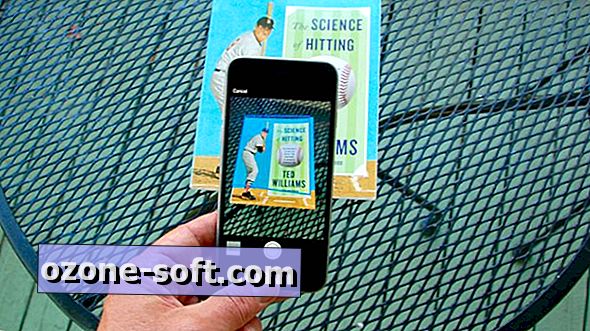











Legg Igjen Din Kommentar